win11电脑操作系统比例怎么修改 Win11 系统如何修改分辨率比例
更新时间:2024-02-20 09:42:39作者:yang
Win11电脑操作系统作为一款全新的操作系统,吸引了众多用户的关注,对于一些用户来说,Win11系统默认的分辨率比例可能不太适合他们的使用习惯。所以如何修改Win11系统的分辨率比例成为了一项重要的任务。在本文中我们将探讨如何修改Win11系统的分辨率比例,以满足用户的个性化需求。无论是追求更清晰的图像还是更广阔的工作空间,我们都将为您提供详细的步骤和方法。让我们一起来了解Win11系统如何修改分辨率比例吧!
具体步骤:
1.在桌面上空白区域单击鼠标右键,选择显示设置按钮
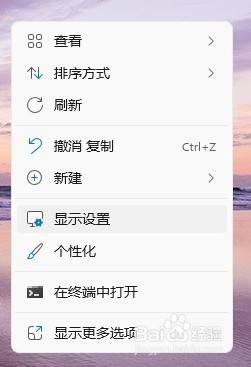
2.在显示界面中,找到缩放按钮
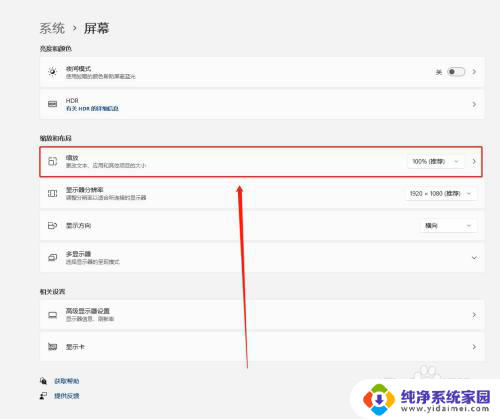
3.单机缩放后的下拉按钮,选择合适比例

以上就是如何修改Win11电脑操作系统的比例的全部内容,如果遇到这种情况,你可以按照以上步骤解决问题,非常简单快速,一步到位。
win11电脑操作系统比例怎么修改 Win11 系统如何修改分辨率比例相关教程
- win11调整屏幕显示比例 怎么调整电脑屏幕分辨率比例
- win11修改窗口缩放 win11怎么修改显示器缩放比例
- win11系统缩放比例哪里调 win11缩放比例设置步骤
- win11如何变更缩放 Win11如何设置屏幕分辨率和缩放比例
- win11缩放和布局 自动 win11设置高分辨率缩放比例步骤
- win11怎么修改图片分辨率 图片分辨率修改方法
- win11分辨率不能改 Win11分辨率无法修改怎么办
- win11怎么看显示器比例 电脑屏幕比例调整方法
- win11修改程序分辨率 电脑分辨率调整方法
- win11怎么改变分辨率 如何在电脑上更改屏幕分辨率
- win11如何关闭协议版本6 ( tcp/ipv6 ) IPv6如何关闭
- win11实时防护自动开启 Win11实时保护老是自动开启的处理方式
- win11如何设置网页为默认主页 电脑浏览器主页设置教程
- win11一个屏幕分四个屏幕怎么办 笔记本如何分屏设置
- win11删除本地账户登录密码 Windows11删除账户密码步骤
- win11任务栏上图标大小 win11任务栏图标大小调整方法